Архиватор WinRAR
Добавление файлов в архив (создание архива)
Чтобы добавить выделенные файлы в уже имеющийся на диске архив (или создать новый архив, содержащий выбранные файлы), следует воспользоваться кнопкой Add (Добавить) панели инструментов либо командой Commands (Команды) › Add files to archive (Добавить файлы в архив).
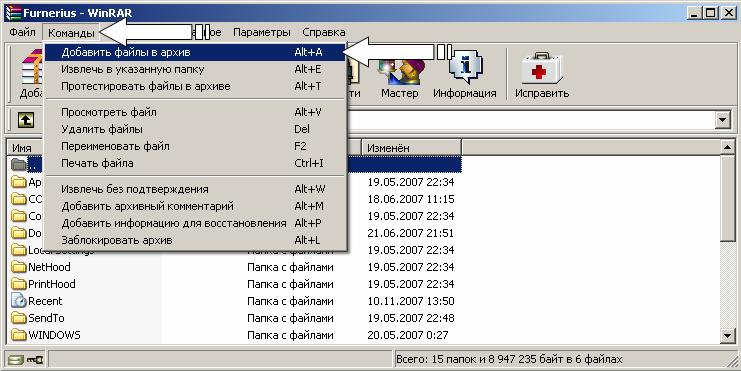
В результате будет отображено диалоговое окно Archive name and parameters (Имя и параметры архива).

В данном окне по умолчанию открывается вкладка General (Общие), в которой имеется несколько отдельных опций и групп настроек, устанавливающих те или иные параметры архива.
Поле Archive (Архив) позволяет задать имя создаваемого архива. Если необходимо задать иное место расположения архива, то следует воспользоваться кнопкой Browse (Просмотр), задав в соответствующем окне требуемый путь. Также с помощью данной кнопки можно выбрать один из имеющихся на диске архивов, чтобы добавить в него выбранные файлы (в этом случае создания нового архива выполняться не будет).
Посредством кнопки Profiles (Профили), отображающей список команд, можно, в частности, сохранить установленные параметры таким образом, что они будут автоматически использоваться при каждом последующем обращении к данному диалогу (т.е. при добавлении файлов в архив). С другой стороны, с помощью этой же кнопки можно восстановить настройки, которые были заданы по умолчанию.
Группа Archive Format (Формат архива) позволяет задать один из форматов для создаваемого архива: RAR или ZIP.
Раскрывающийся список Compression method (Метод сжатия) устанавливает метод сжатия файлов, добавляемых в архив. По умолчанию используется метод Normal (Нормальный).
